cómo activar el modo Flex para usarlos al máximo
20/08/2023
¿Cómo usar el modo flex, cómo activarlo en otras apps, qué trae en concreto? Te lo explicamos todo.

Ya sea que esté en el proceso de adquisición o que acaba de tener en sus manos uno de los últimos Galaxy Z Flip 4 o Z Fold 4, puede ser interesante entender cómo funciona el modo Flex. Como recordatorio, esta es una característica que separa la pantalla en dos cuando la pliega, para adaptarse mejor a las especificidades del apartado.
Es importante entender que hay dos tipos de aplicaciones, las que integran de forma nativa el modo Flex y las que pueden adoptarlo. Las primeras suelen ser aplicaciones de Samsung o aplicaciones que han trabajado con Samsung para integrar el servicio de forma nativa. Estas son algunas de las aplicaciones afectadas:
- Cámara ;
- calculadora;
- calendario (el de Samsung);
- temporalizador ;
- Google Dúo;
- museo;
- Samsung TV más;
- Youtube.
En la lectura saco de One UI 4.1.1, la interfaz de Samsung, Samsung Health, Free o Samsung Internet además integran de forma nativa la opción. En nuestro maniquí, este no es el caso.
¿Cómo habilito el modo Flex en otras aplicaciones?
Para permitir que otras aplicaciones accedan al modo Flex, el procedimiento es el mismo si está utilizando un Flip/Fold 4 o 3.
- Debe ir a Configuración> Funciones avanzadas> Labs> Panel de modo flexible.
- Aquí te encuentras con la tira de todas tus aplicaciones, puedes pulsar el interruptor de la derecha para activar el modo Flex en cada una de ellas.
¿Qué se puede hacer en el modo Flex?
Para las aplicaciones nativas, a menudo es más una presentación un poco más ordenada en modo plegado que características adicionales. Spotify añade por ejemplo una mostrador de leída en la parte inferior. Solo la museo te ofrece deslizar frenéticamente con la parte inferior de la pantalla.
Para todas las demás aplicaciones, encontrará las mismas funcionalidades en forma de pictogramas:
- Abrir notificaciones;
- tomar una captura de pantalla;
- controlar el brillo;
- controlar el barriguita;
- abre un panel táctil (exclusivo de Flip y Fold 4 por ahora);
- control de reproducción en aplicaciones de música y SVoD.
La suma de panel táctil te permite controlar la parte superior de la pantalla usando un mouse que mueves con la parte inferior. De qué flexor como debe ser por la indeterminación.
Para seguirnos, te invitamos a descarga nuestra aplicación para Android e iOS. Puede analizar nuestros artículos, archivos y ver nuestros últimos videos de YouTube.
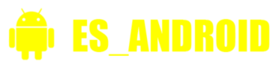
Te puede interesar